使用过无线网卡的朋友都知道,无线网卡在电脑上使用,需要一个驱动程序,这个驱动程序是需要安装的,并非电脑自带的 。
那么,无线网卡的驱动程序要怎么装呢?
非免驱网卡,手动安装;
COMFAST 非免驱网卡,如何手动安装驱动程序?
我们首先要明白,安装驱动,对于 95%的用户来说,并非难事 。为什么有些用户因为安装无线网卡驱动,弄得一肚子火,十分暴躁呢?还是因为步骤没弄对 。
以下罗列几个 COMFAST 无线网卡安装驱动需要注意的事项和疑难解答:
1、网卡是否支持您的电脑系统?
个别用户买无线网卡时,没有做基础了解,并不知道有些网卡系统不兼容,像现在炙手可热的 WiFi6 PCI-E 网卡,就只支持 win10 64 位系统 。用户错误的以为是驱动难安装,安装后用不了,这个驱动程序也很冤啊 。

文章插图
所以用户在购买之前,应当先了解清楚您购买的网卡是否兼容您的电脑系统,一般在产品规格参数中都有介绍,或者咨询客服了解;
2、赠送了驱动光盘,电脑没光驱怎么办?
对于 COMFAST 非免驱网卡,我们大部分都有附带一张驱动光盘,电脑有光驱可以将光盘放入光驱安装 。没有的话,有两个途径可以下载无线网卡驱动 。
①官网下载——浏览器搜索 COMFAST 官网——下载帮助——输入无线网卡产品型号搜索网卡驱动;
②V .X 公众号下载——关注 COMFAST 微 .X 公众号——发送您所购买的产品的型号(注意大小写书写正确)——电脑端打开驱动安装
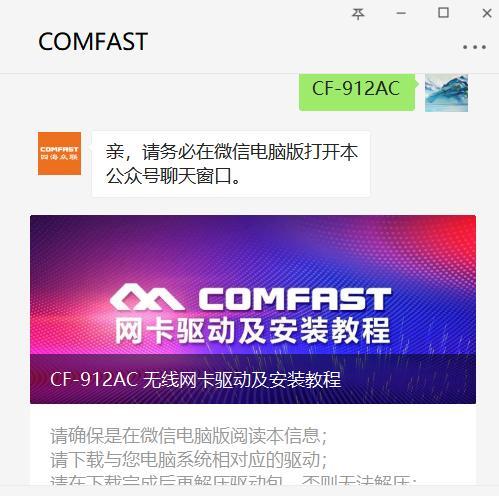
文章插图
3、网卡驱动安装后无法连接 WiFi,或连接后无法上网?
这有可能是驱动冲突的原因,您之前可能在电脑上安装过其它无线网卡驱动 。解决办法是深度删除其它网卡驱动后,重启电脑再安装 。
那么如何深度删除无线网卡驱动呢?
—控制面板
—C:\\Program Files\\Realtek
—C:\\Windows\\System32\\drivers rtwlanu.sys
免驱网卡,自动安装;
【无线网网卡驱动安装步骤 怎么样手动安装无线网卡驱动】原理:网卡内置了驱动光盘,插上自动安装,但有些电脑会将驱动程序拦截,您只要打开——我的电脑——下载 CD 驱动器
- 电脑新装系统无线网络的连接 电脑新装系统后无线网怎么弄
- 电脑怎样不用u盘安装系统 电脑如何不需要u盘安装系统
- 无线上网认证的方法 无线网需要网上认证怎么认证
- 最简单的win10正版镜像系统安装方法 win10镜像之后怎么安装系统
- 蓝牙共享无线网络连接方法 蓝牙如何共享wifi网络
- 防盗门锁体怎么安装
- 新毛桃u盘启动盘安装系统 老毛桃u盘安装系统步骤
- mac安装双系统全过程 怎么给mac安装双系统
- 电脑老是跳广告自动安装软件 电脑自动弹窗自动安装软件怎么办
- 没有电脑能安装无线无线路由器吗 如何通过电脑安装无线路由器
